क्या आप दो फ़ोल्डरों को सिंक करने का तरीका ढूंढ रहे हैं, इसलिएएक फ़ोल्डर में परिवर्तन दूसरे में परिवर्तन का परिणाम है? सिंकटॉय, यदि आपने पहले नाम के बारे में नहीं सुना है, तो Microsoft द्वारा विकसित एक मुफ्त टूल है जो आपके फ़ोटो, वीडियो, फ़ाइलों को किसी भी दो फ़ोल्डरों के बीच सिंक कर सकता है। यदि आप लगातार बैकअप बनाते हैं और सब कुछ मैन्युअल रूप से करते हैं तो इससे आपका बहुत समय बच सकता है।
शुरू करने के लिए, उन दो फ़ोल्डरों को चुनकर एक नई फ़ोल्डर जोड़ी बनाएं जिन्हें आप सिंक करना चाहते हैं।

अगले चरण में सिंक्रोनाइज़ का चयन करें और नेक्स्ट पर क्लिक करें।
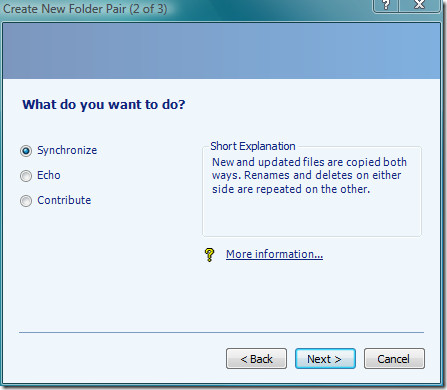
इस फ़ोल्डर जोड़ी को एक नाम दें और अंत में समाप्त पर क्लिक करें।
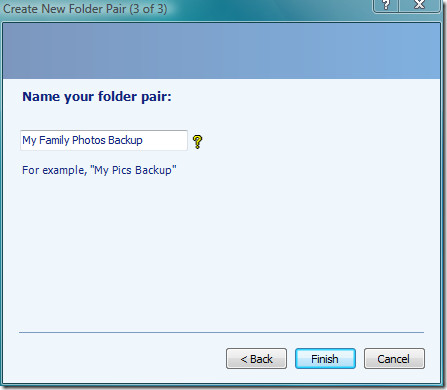
अब आपको मुख्य विंडो में फ़ोल्डर जोड़े का पूरा विवरण दिखाई देगा।
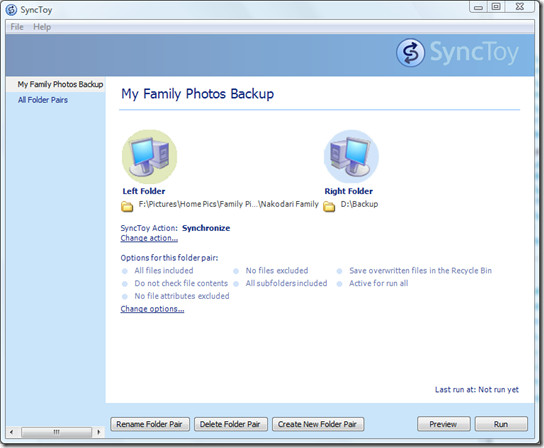
सभी फ़ाइलों को पूर्वावलोकन करने के लिए पूर्वावलोकन बटन पर क्लिक करें जो सिंक होने के लिए तैयार हैं।
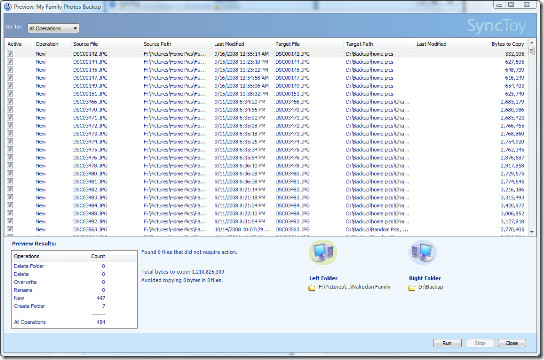
अगर आपको लगता है कि कुछ फाइलें आपको बाहर कर देनी चाहिएचेंज ऑप्शंस लिंक पर क्लिक करके और किसी भी विशिष्ट फाइल, रीड-ओनली फाइल्स, हिडन फाइल्स, सिस्टम फाइल्स इत्यादि को छोड़कर आप ऐसा कर सकते हैं। यदि कोई हो तो आप सब-फोल्डर को बाहर करने का चयन भी कर सकते हैं।
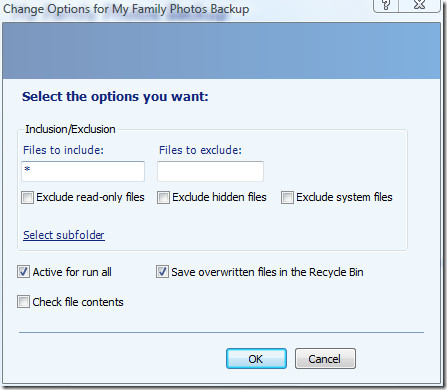
जब आप तैयार हों और सभी सेटिंग्स हो गई होंकिया, अपनी सभी फ़ाइलों का बैकअप लेने के लिए Run पर क्लिक करें। और यदि आप मूल फ़ोल्डर से किसी भी फ़ाइल को हटाते हैं या उसका नाम बदलते हैं, तो बैकअप फ़ोल्डर में फ़ाइल का भी यही होगा। यदि आपके पास घर या ऑनलाइन पर सर्वर है तो यह आपके काम आ सकता है और आपकी सभी महत्वपूर्ण फाइलों, फोटो या वीडियो का बैकअप ले सकता है। का आनंद लें!













टिप्पणियाँ